CanoScan 8400Fの取扱説明書・マニュアル [全411ページ 6.36MB]
cs8400f-operate.pdf
http://cweb.canon.jp/.../cs8400f-operate.pdf - 6.36MB
- キャッシュ
69021view
411page / 6.36MB
CanoScan 8400F スキャナ操作ガイド35mm スリーブ35mm マウントブローニー(4.5x6)ブローニー(6x6)ブローニー(7x6)ブローニー(8x6)ブローニー(9x6)ブローニー(12x6)・サムネイル表示/非表示の操作は、ツールバーの サムネイルボタンで行います。先頭へ戻る▲入力サイズ[原稿の種類]が「紙/写真」の場合、プレビュー前には「原稿サイズ」が、プレビュー後には、クロップ枠のサイズが表示されます。[原稿の種類]が「フィルム」でサムネイル表示の場合、プレビュー前には何も表示されず、プレビュー後にはフィルムのサイズが表示されます。[原稿の種類]が「フィルム」でサムネイル非表示の場合、プレビュー前には何も表示されず、プレビュー後には、[フィルムサイズ]での設定に対応したクロップ枠のサイズが表示されます。 通常は、この項目の設定は不要ですが、プレビュー後に直接数値を入力して、スキャン範囲(クロップ枠の大きさ)を厳密に設定することもできます。幅と高さ [幅]と[高さ]の表示部に数値を入力します。入力後、マウスポインタで他の表示部をクリックするか[Enter]キーを押すと、クロップ枠の大きさが変わります。単位 [幅]と[高さ]の単位(インチ、センチ、ピクセル)を変更できます。・入力サイズの表示や設定は、[出力設定]の[出力サイズ]が「フリーサイズ」の場合にしか行えません。「フリーサイズ」以外を選択すると、[出力サイズ]と[出力解像度]から算出されたクロップ枠が表示され、この枠の縦横の比率は固定されます。・アプリケーションソフトによっては、受け取れるスキャンデータの容量に制限があります。スキャン可能な範囲は以下の通りです。-21,000×30,000ピクセル以下-10,000×30,000ピクセル以下(48ビットカラー/16ビットグレースケールの場合)・入力できる数値は、選択されている原稿サイズの範囲内です。ただし、最小選択範囲は、[出力解像度]が600dpi、[拡大/縮小率]が100%に設定されている状態で、96x96ピクセルです。・オートクロップを実行すると、選択範囲のサイズを優先するため、縦横比の固定は無効になります。先頭へ戻る▲マルチクロップ(紙/写真)
参考になったと評価
 26人が参考になったと評価しています。
26人が参考になったと評価しています。
その他の取扱説明書
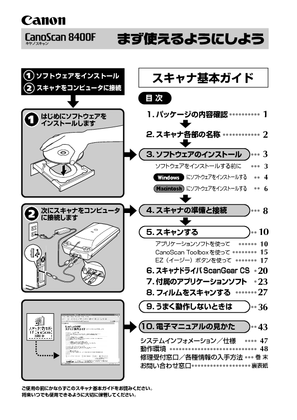
1137 view









 26人が参考になったと評価しています。
26人が参考になったと評価しています。



